 | Windows Live メール |
Windows Live メール の基本設定
Windows Live メール を使って Postman のメールを送受信したい場合は以下の手順でアカウントを作成してください。このチュートリアルは Windows7 上の Windows Live Mail Version 2011 の画面で説明しています。ソフトウエアのバージョンによって画面や操作方法が若干異なる場合があります。
基本設定
- 「アカウント」タブで「電子メール」をクリックします。
- アカウント情報の設定です。以下を入力して「次へ」をクリックします。
(1) 電子メールアドレス
ご自分の Postman メールアドレス (2) パスワード
ご自分の Postman メールアドレスのパスワード (3) パスワードを保存する
任意ですが、このチェックをオフにするとメールを送受信するたびにパスワードの入力を求められます (4) 表示名
メールの「差出人」欄に表示したい自分の名前 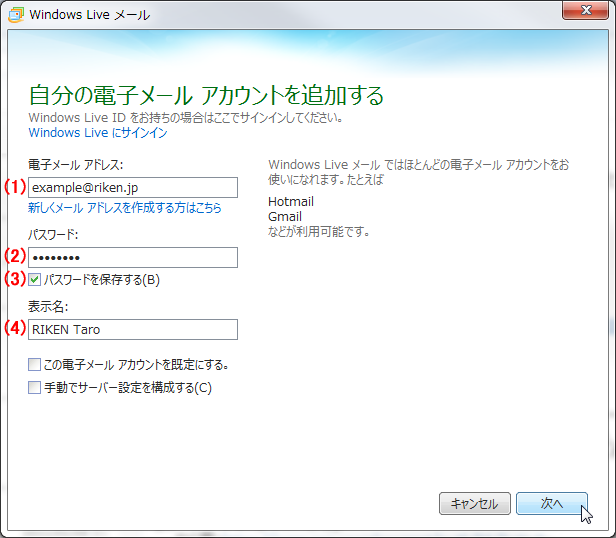
- サーバーの情報を設定します。POP で受信するか IMAP で受信するかによって設定が異なります。
- POP で受信する場合
以下を入力あるいはプルダウンメニューから選択して「次へ」をクリックします。
(1) サーバーの種類
POP (2) (受信)サーバーのアドレス
postman.riken.jp (2) (受信)ポート
995
「セキュリティで保護された接続(SSL)が必要」にチェックを入れると自動的にこの値になります(3) 次を使用して認証する
クリアテキスト (4) (送信)サーバーのアドレス
postman.riken.jp (4) (送信)ポート
465 (4) 「セキュリティで保護された接続(SSL)が必要」
ON
Live Mail のバージョンによっては、ここにチェックを入れると、上記の(4)(送信)ポートが 25 に書き換えられてしまうことがあります。ここにチェックを入れた後で再度、上記の(4)(送信)ポート番号が 465 に設定されていることを確認してください(4) 「認証が必要」
ON 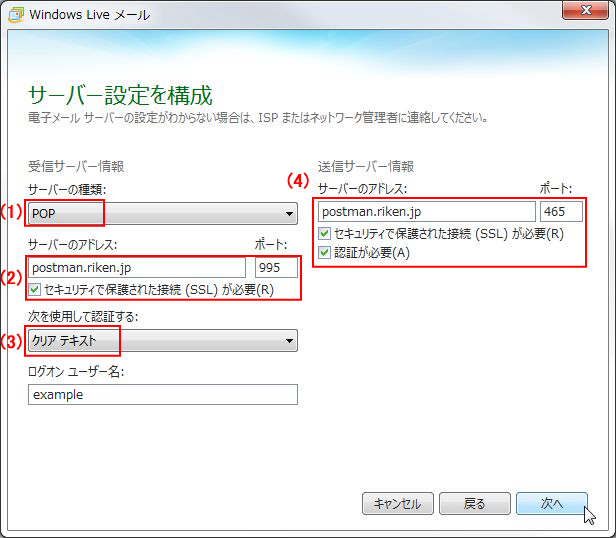
- IMAP で受信する場合
以下を入力して「次へ」をクリックします。
(1) サーバーの種類
IMAP (2) (受信)サーバーのアドレス
postman.riken.jp (2) (受信)ポート
993
「セキュリティで保護された接続(SSL)が必要」にチェックを入れると自動的にこの値になります(3) 次を使用して認証する
クリアテキスト (4) (送信)サーバーのアドレス
postman.riken.jp (4) (送信)ポート
465 (4) 「セキュリティで保護された接続(SSL)が必要」
ON
Live Mail のバージョンによっては、ここにチェックを入れると、上記の(4)(送信)ポートが 25 に書き換えられてしまうことがあります。ここにチェックを入れた後で再度、上記の(4)(送信)ポート番号が 465 に設定されていることを確認してください(4) 「認証が必要」
ON 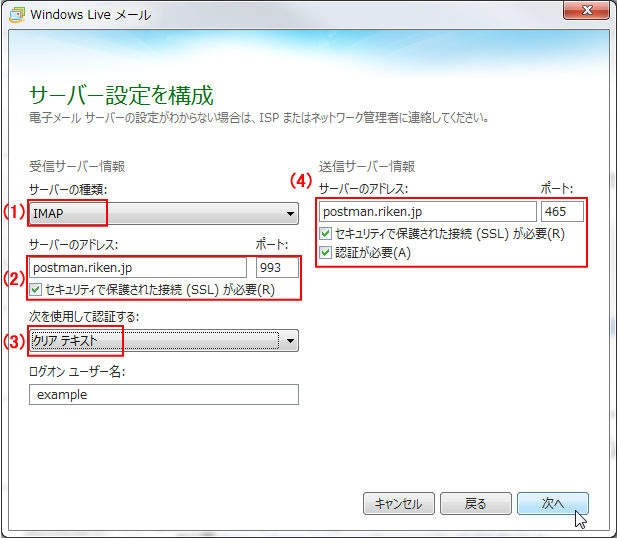
- POP で受信する場合
- アカウントが作成されました。「完了」をクリックします。
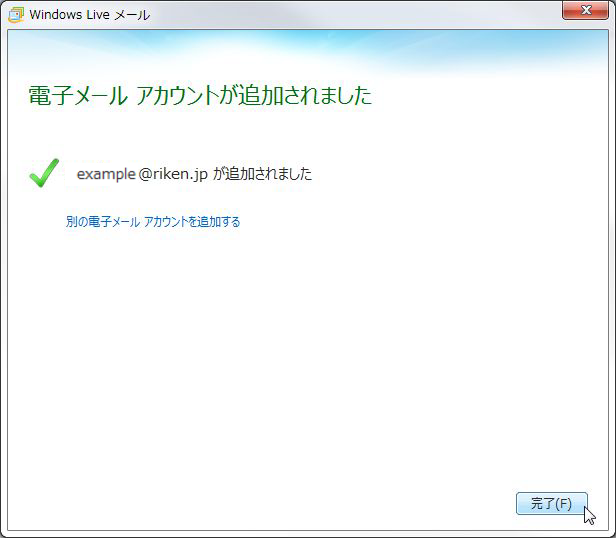
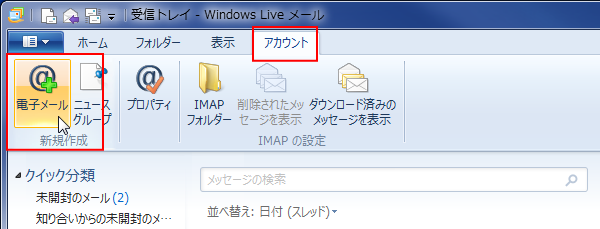
送受信ができない場合は、以下を確認してください
- Postman のアカウントを選択します。
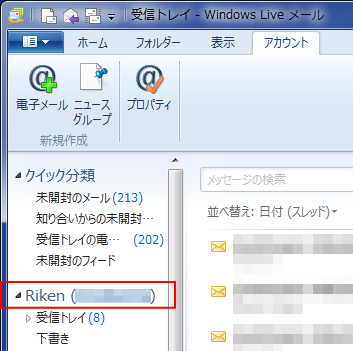
- 「アカウント」タブで、「プロパティ」を選択します。
- POP アカウントの画面
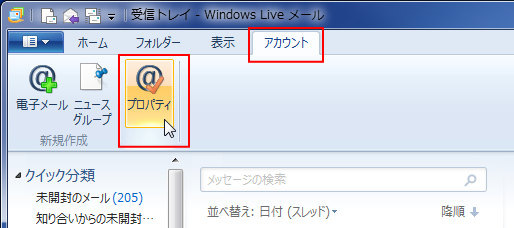
- IMAP アカウントの画面

- POP アカウントの画面
- 「サーバー」タブでは、以下を確認して下さい。
- POP アカウントの画面
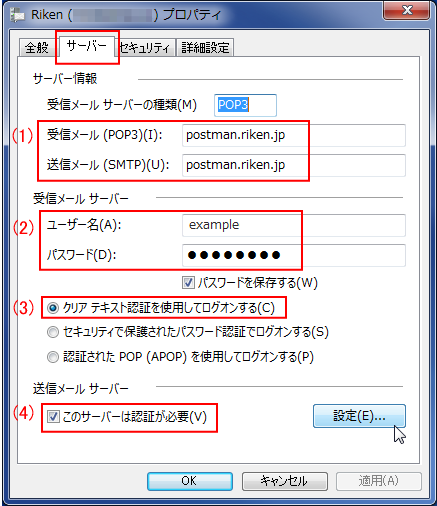
- IMAP アカウントの画面
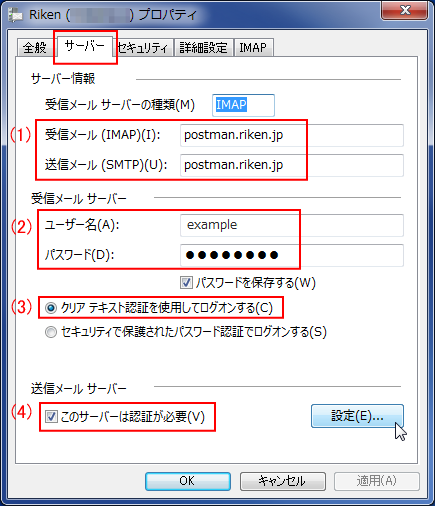
(1) 受信メールサーバ、送信メールサーバの名前が正しいか (2) ユーザー名とパスワードが正しいか (3) 「クリアテキスト認証を使用してログオンする」が選択されていること (4) 送信メールサーバー : このサーバーは認証が必要がチェックされていること - POP アカウントの画面
- 送信メールサーバーのログオン情報を確認します。「サーバー」タブで、「送信メールサーバー」の「設定」をクリックします。
- POP アカウントの画面
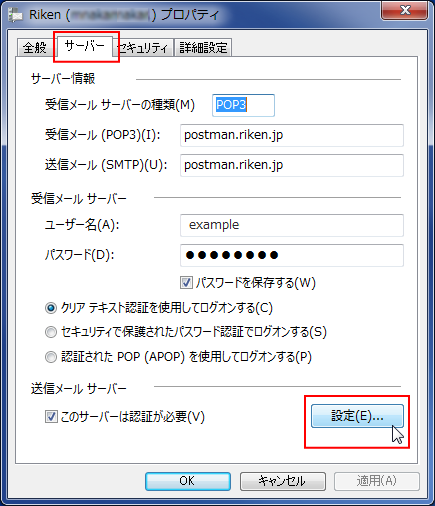
- IMAP アカウントの画面
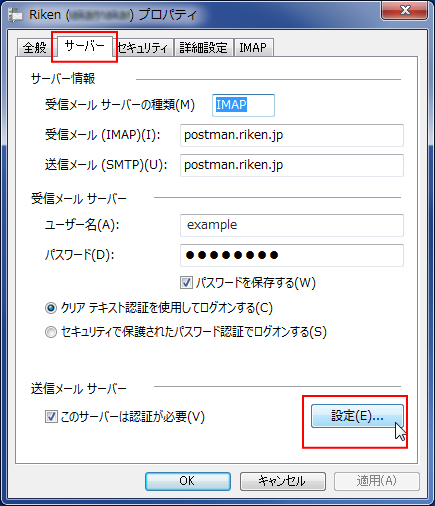
- POP アカウントの画面
- 「ログオン情報」で「受信メールサーバーと同じ設定を使用する」が選択されていることを確認して下さい。(POP / IMAP 同画面)
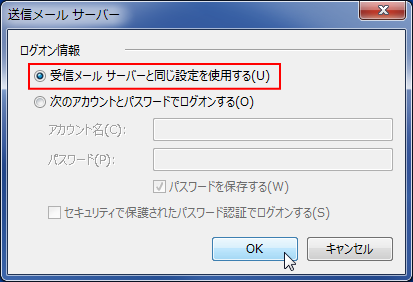
- 「詳細設定」タブで、以下を確認して下さい。
- POP アカウントの画面

- IMAP アカウントの画面
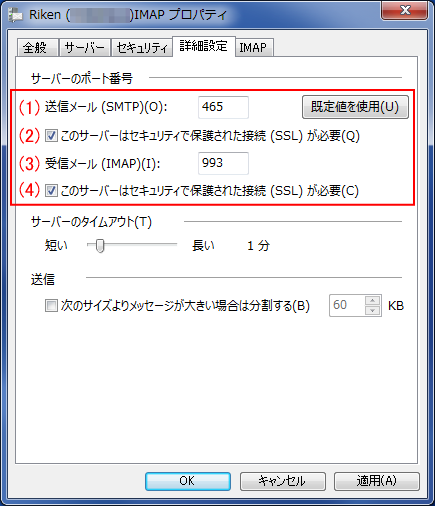
(1) 送信メールサーバのポート番号が正しいか : POP/IMAPともに 465
ここが 25 に書き換えられてしまっていて、送信ができなくなってしまう事例が確認されています。下記 (2) のチェックを入れてから再度ここの値を確認して下さい(2) 「保護された接続( SSL )が必要」が ONになっているか
Live Mail の仕様により、ここにチェックを入れると、上記 (1) の送信ポートが 25 に書き換えられてしまいます。ここにアクションを加えた場合は、その後必ず (1) のポート番号を再度確認してください(3) 受信メールサーバのポート番号が正しいか : POP は 995、 IMAP は 993 (4) 「保護された接続( SSL )が必要」が ONになっているか - POP アカウントの画面




 English
English
